怎么关闭excel的网格线 关闭excel的网格线的方法
发布时间:2017-07-04 14:48:29 浏览数:
今天给大家带来怎么关闭excel的网格线,关闭excel的网格线的方法,让您轻松解决问题。
通过两种方式关闭或打开excel的网格线显示。具体方法如下:
1通过选项设置和快捷按钮,都可以打开或关闭excel的网格线,下图为关闭网格线显示的Excel界面:
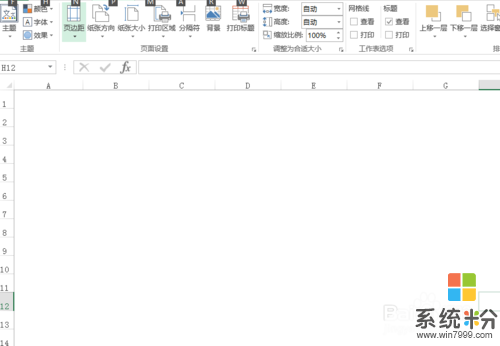 2
2
选择excel界面的【页面布局】菜单的【工作表选项】,可以看到风格线的【查看】选项的没有选择,为空,如下图:
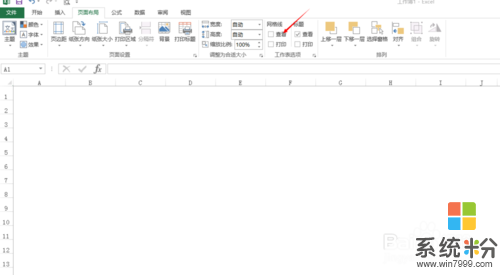 3
3
想显示网格线时,将【查看】选项选上,如下图:
 4
4
点击【文件】菜单,弹出的菜单中选择【选项】,如下图:
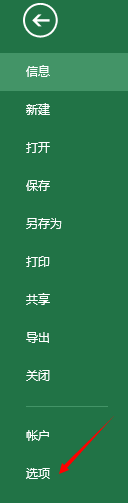 5
5
在弹出的对话框中选择【高级】选项,翻到【此工作表的显示选项】处,如下图:
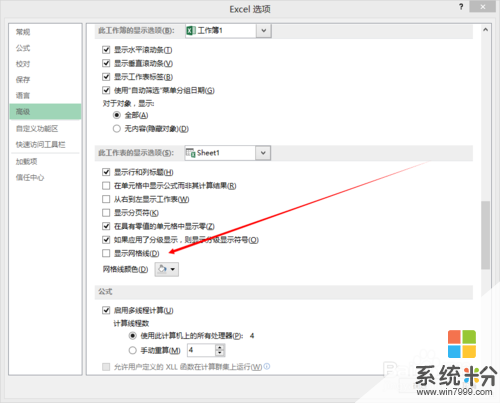 6
6
将【显示网格线】选上时,显示网格线,如下图:
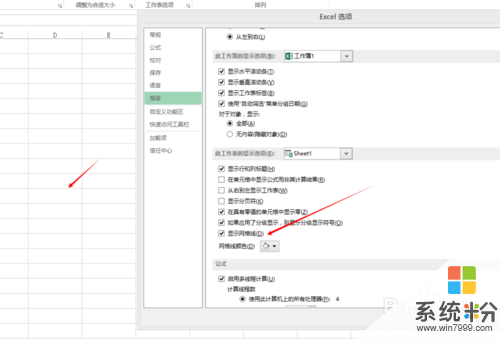 7
7
【显示风格线】取消选择时,不显示网格线,如下图:

以上就是怎么关闭excel的网格线,关闭excel的网格线的方法教程,希望本文中能帮您解决问题。